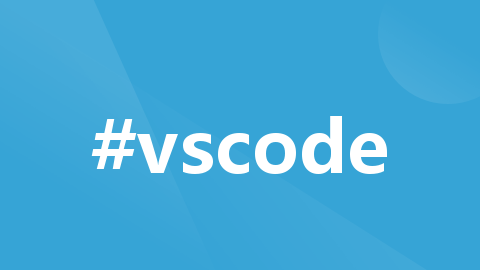
vscode | 开发神器vscode必备优秀插件
**Visual Studio Code**简写为`vscode`,是一个轻量级但功能强大的源代码编辑器。已经成为我们工作中必备之神器。`工欲善其事,必先利其器`。其中`插件`对于我们提高效率有着举足轻重的地位。就个人而言,比较推荐vscode必备优秀插件大概如下:- `koroFileHeader`- `Markdown Preview Enhanced`- `filesize`- `Proje
目录
Visual Studio Code简写为vscode,是一个轻量级但功能强大的源代码编辑器。已经成为我们工作中必备之神器。工欲善其事,必先利其器。其中插件对于我们提高效率有着举足轻重的地位。就个人而言,比较推荐vscode必备优秀插件大概如下:
koroFileHeaderMarkdown Preview EnhancedfilesizeProject ManagerLive ServerBookmarksImage previewChinese (Simplified) (简体中文) Languagevscode-iconsWinter is Coming ThemeOld Winter is Coming Light ThemePeacock
一、koroFileHeader
用于生成文件头部注释和函数注释的插件,支持所有主流语言,功能强大,灵活方便,文档齐全,食用简单!

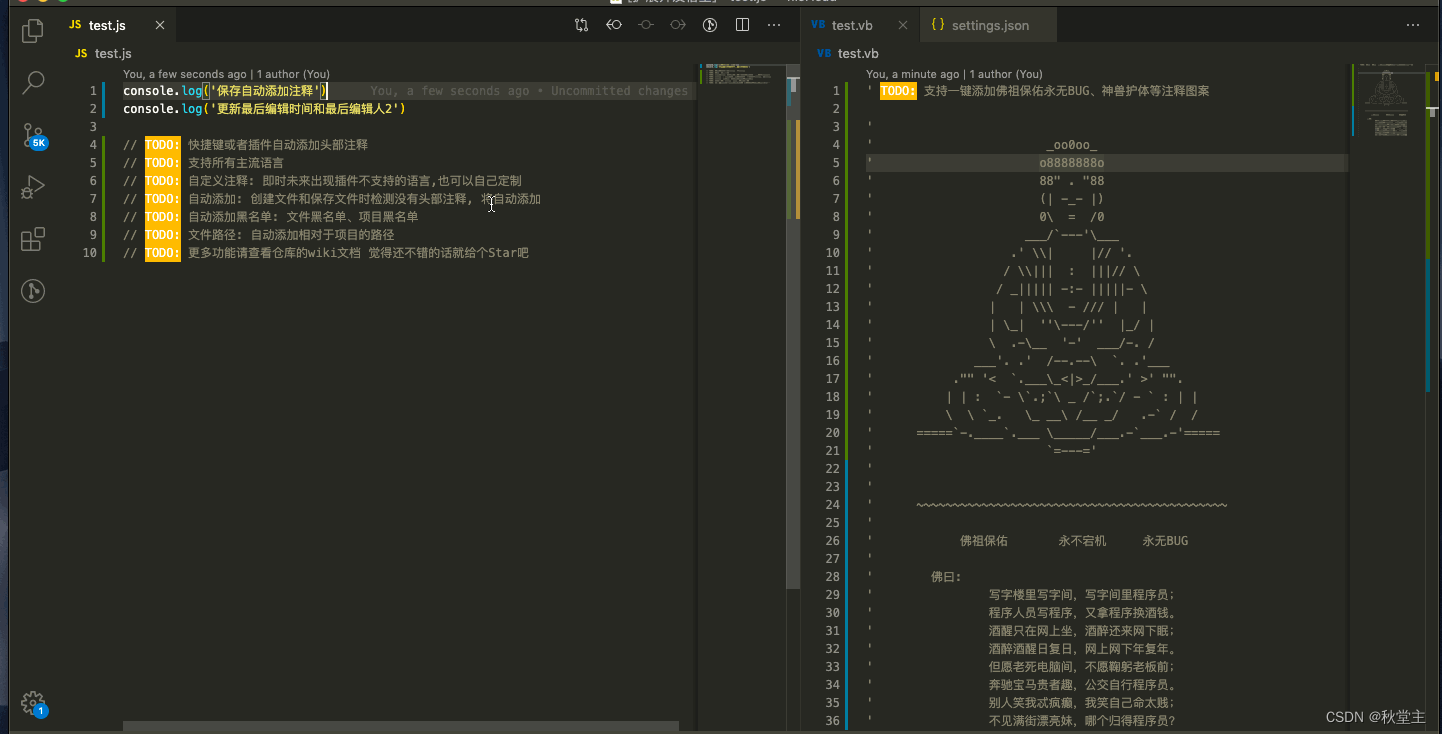
1.1 使用方法
- ctrl+win+t:生成函数注释信息
- ctrl+win+t:生成文件头部注释信息
1.2 配置推荐
// 头部注释
"fileheader.customMade": {
// Author字段是文件的创建者 可以在specialOptions中更改特殊属性
// 公司项目和个人项目可以配置不同的用户名与邮箱 搜索: gitconfig includeIf 比如: https://ayase.moe/2021/03/09/customized-git-config/
// 自动提取当前git config中的: 用户名、邮箱
"Author": "qiu", // 同时获取用户名与邮箱
// "Author": "git config user.name", // 仅获取用户名
// "Author": "git config user.email", // 仅获取邮箱
// "Author": "OBKoro1", // 写死的固定值 不从git config中获取
"Date": "Do not edit", // 文件创建时间(不变)
// LastEditors、LastEditTime、FilePath将会自动更新 如果觉得时间更新的太频繁可以使用throttleTime(默认为1分钟)配置更改更新时间。
"LastEditors": "qiu", // 文件最后编辑者 与Author字段一致
// 由于编辑文件就会变更最后编辑时间,多人协作中合并的时候会导致merge
// 可以将时间颗粒度改为周、或者月,这样冲突就减少很多。搜索变更时间格式: dateFormat
"LastEditTime": "Do not edit", // 文件最后编辑时间
// 输出相对路径,类似: /文件夹名称/src/index.js
"FilePath": "Do not edit", // 文件在项目中的相对路径 自动更新
// 插件会自动将光标移动到Description选项中 方便输入 Description字段可以在specialOptions更改
"Description": "", // 介绍文件的作用、文件的入参、出参。
// custom_string_obkoro1~custom_string_obkoro100都可以输出自定义信息
// 可以设置多条自定义信息 设置个性签名、留下QQ、微信联系方式、输入空行等
"custom_string_obkoro1": "",
// 版权声明 保留文件所有权利 自动替换年份 获取git配置的用户名和邮箱
// 版权声明获取git配置, 与Author字段一致: ${git_name} ${git_email} ${git_name_email}
"custom_string_obkoro1_copyright": "Copyright (c) ${now_year} by qiu, All Rights Reserved. "
// "custom_string_obkoro1_copyright": "Copyright (c) ${now_year} by 写死的公司名/用户名, All Rights Reserved. "
},
// 函数注释
"fileheader.cursorMode": {
"name":"qiu",
"date":"",
"description": "", // 函数注释生成之后,光标移动到这里
"param": "", // param 开启函数参数自动提取 需要将光标放在函数行或者函数上方的空白行
"return": "",
},
二、Markdown Preview Enhanced
Markdown Preview Enhanced 是一款为 Atom 以及 Visual Studio Code 编辑器编写的超级强大的 Markdown 插件。 这款插件意在让你拥有飘逸的 Markdown 写作体验。
参考网址:Markdown Preview Enhanced
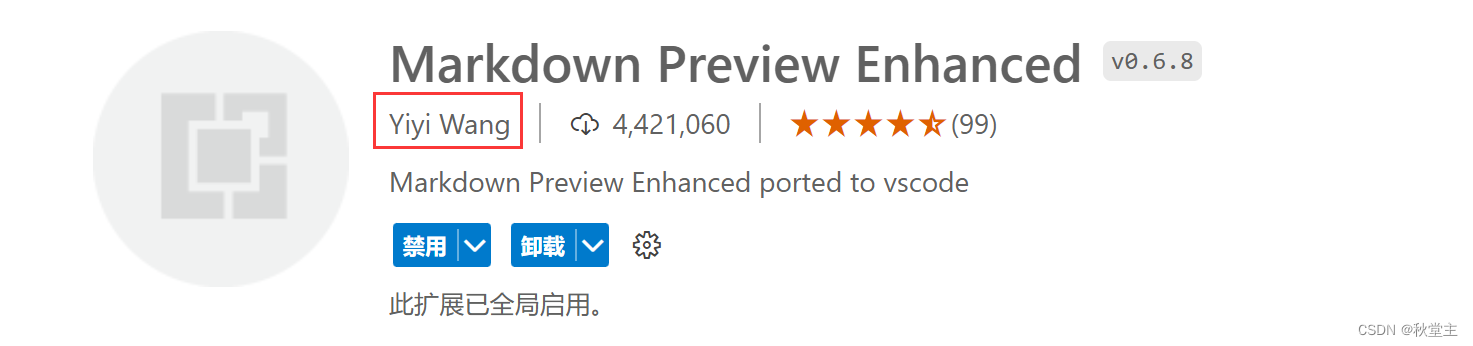
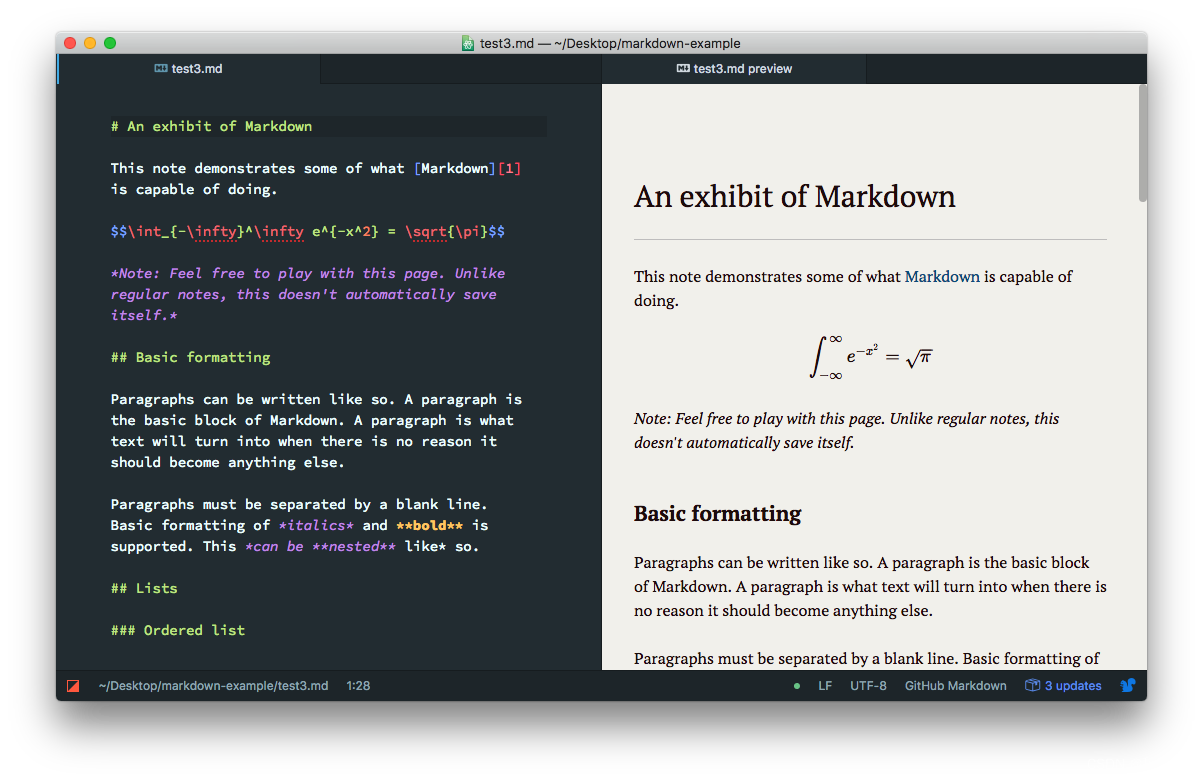
三、filesize
filesize 插件旨在与 Visual Studio 代码编辑器一起使用,它在编辑器的状态栏中显示焦点文件的大小。
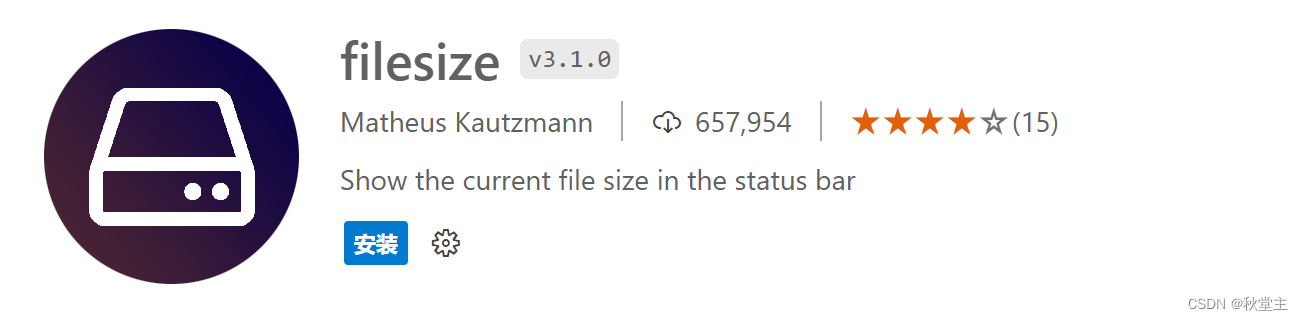
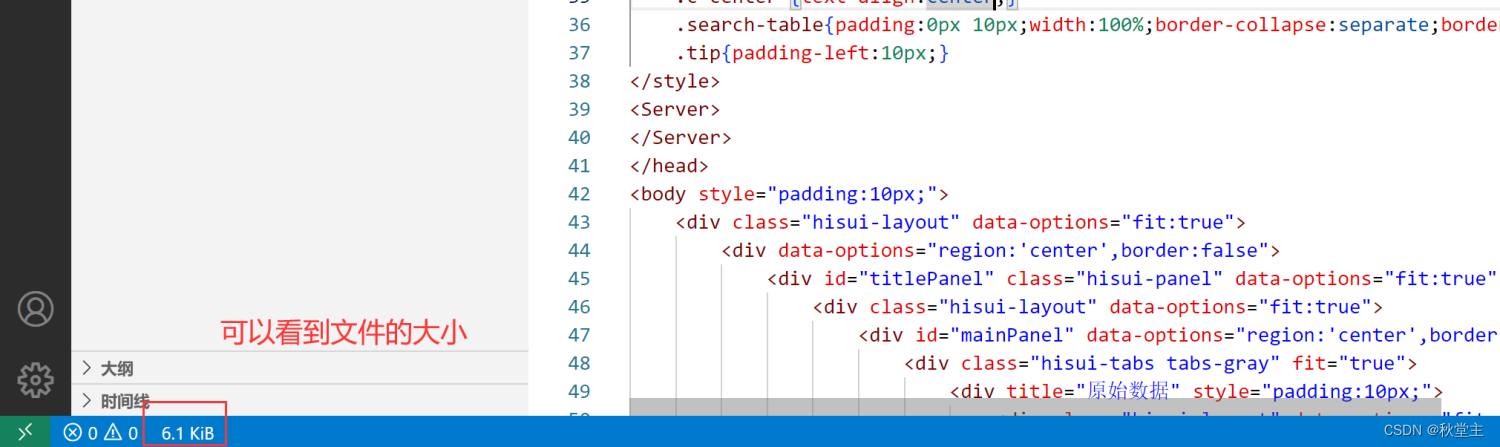
四、Project Manager
Project Manager 插件它可以帮助您轻松访问您的项目,无论它们位于何处。不要再错过那些重要的项目了。
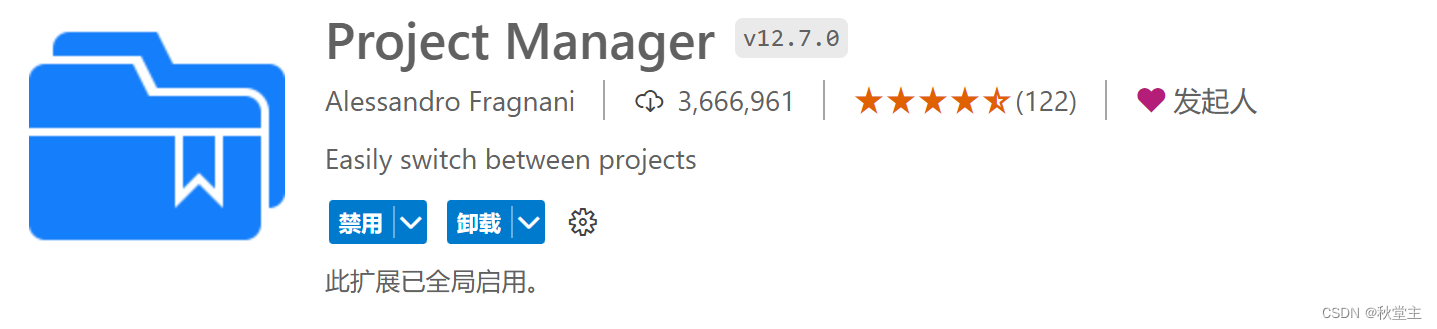
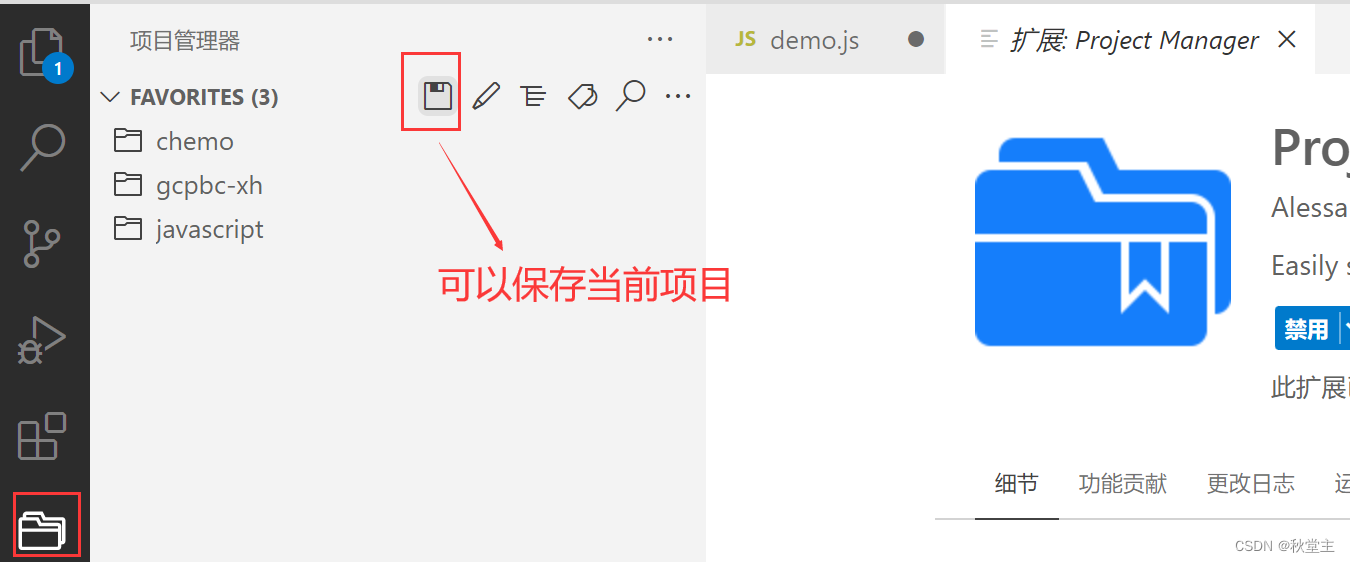
五、Live Server
Live Server 插件启动具有静态和动态页面实时重新加载功能的本地开发服务器。

安装完成之后,在html页面中,右击可以查看到Open with Live Server选项,以后页面就此选项打开。

六、Bookmarks
Bookmarks 为你创建便捷的书签。它可以帮助您在代码中导航,轻松快速地在重要位置之间移动。不再需要搜索代码。它还支持一组选择命令,允许您选择书签行和书签行之间的区域。它对于日志文件分析非常有用。
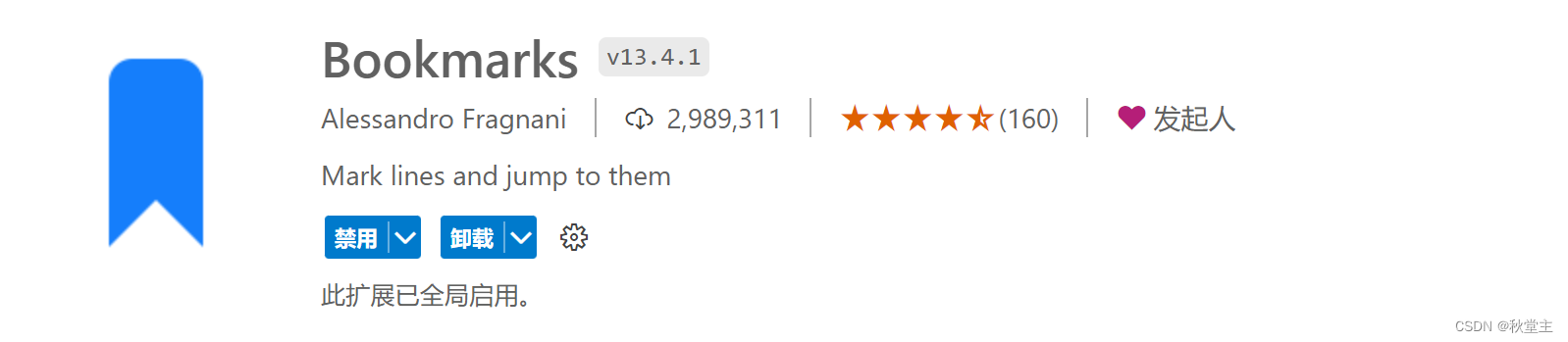
-
添加书签:
ctrl +alt + k -
默认的颜色为:
#157EFB
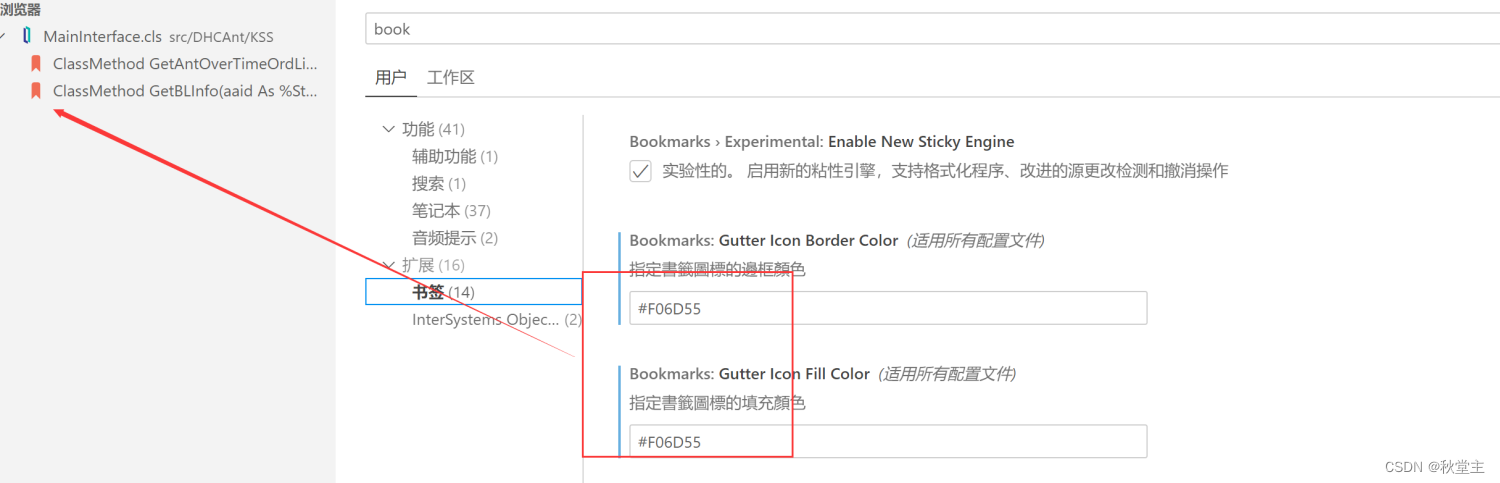
七、Image preview
通过Image preview 此插件,当鼠标悬浮在图片的链接上时,可以实时预览该图片,除此之外,还可以看到图片的大小和分辨率。
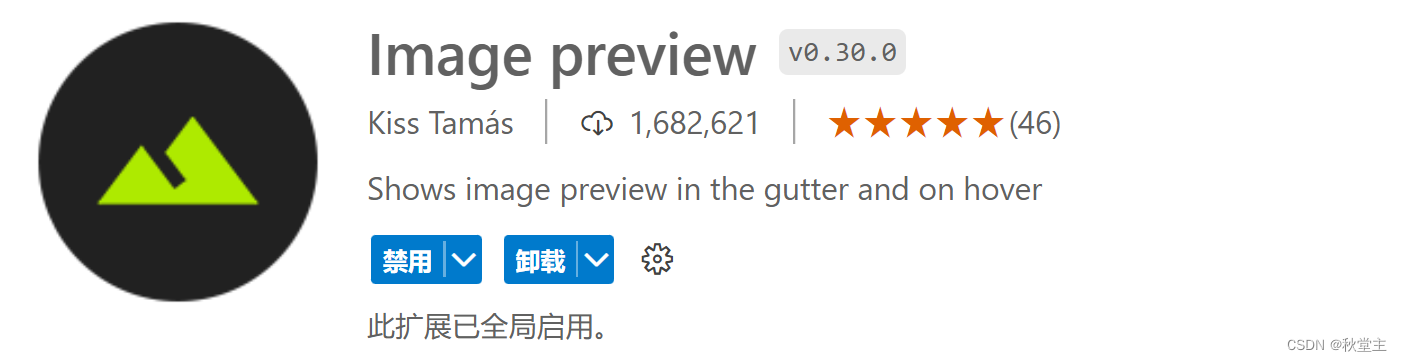
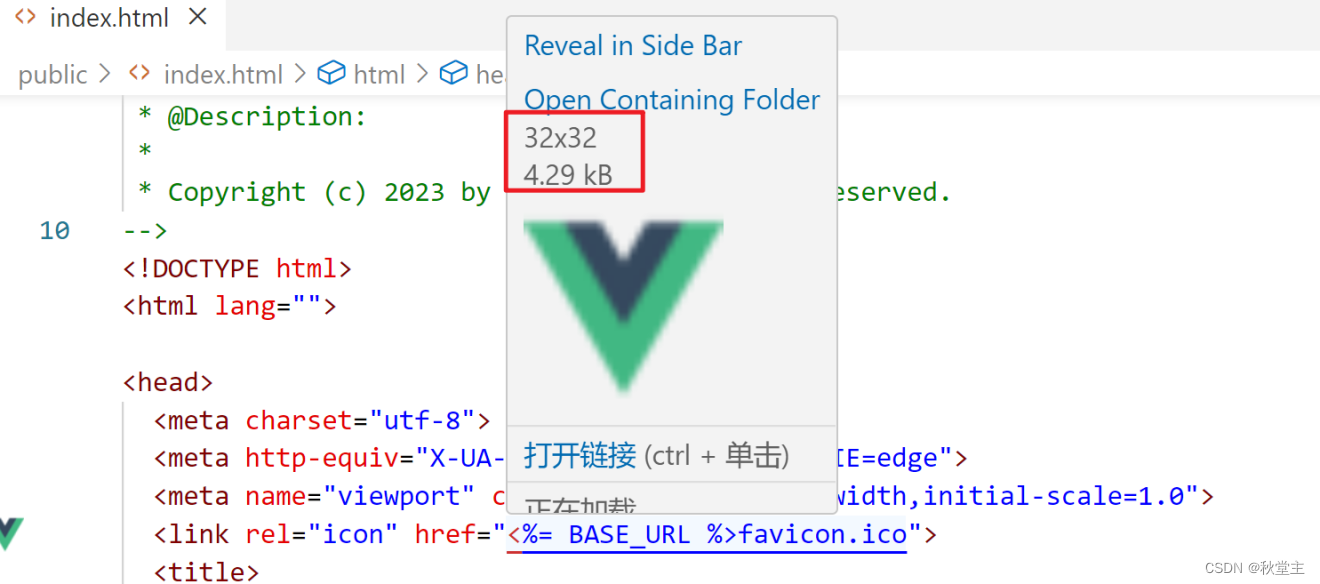
八、Chinese (Simplified) (简体中文) Language
此Chinese (Simplified) (简体中文) Language Pack for Visual Studio Code 插件为 VS Code 提供本地化界面。
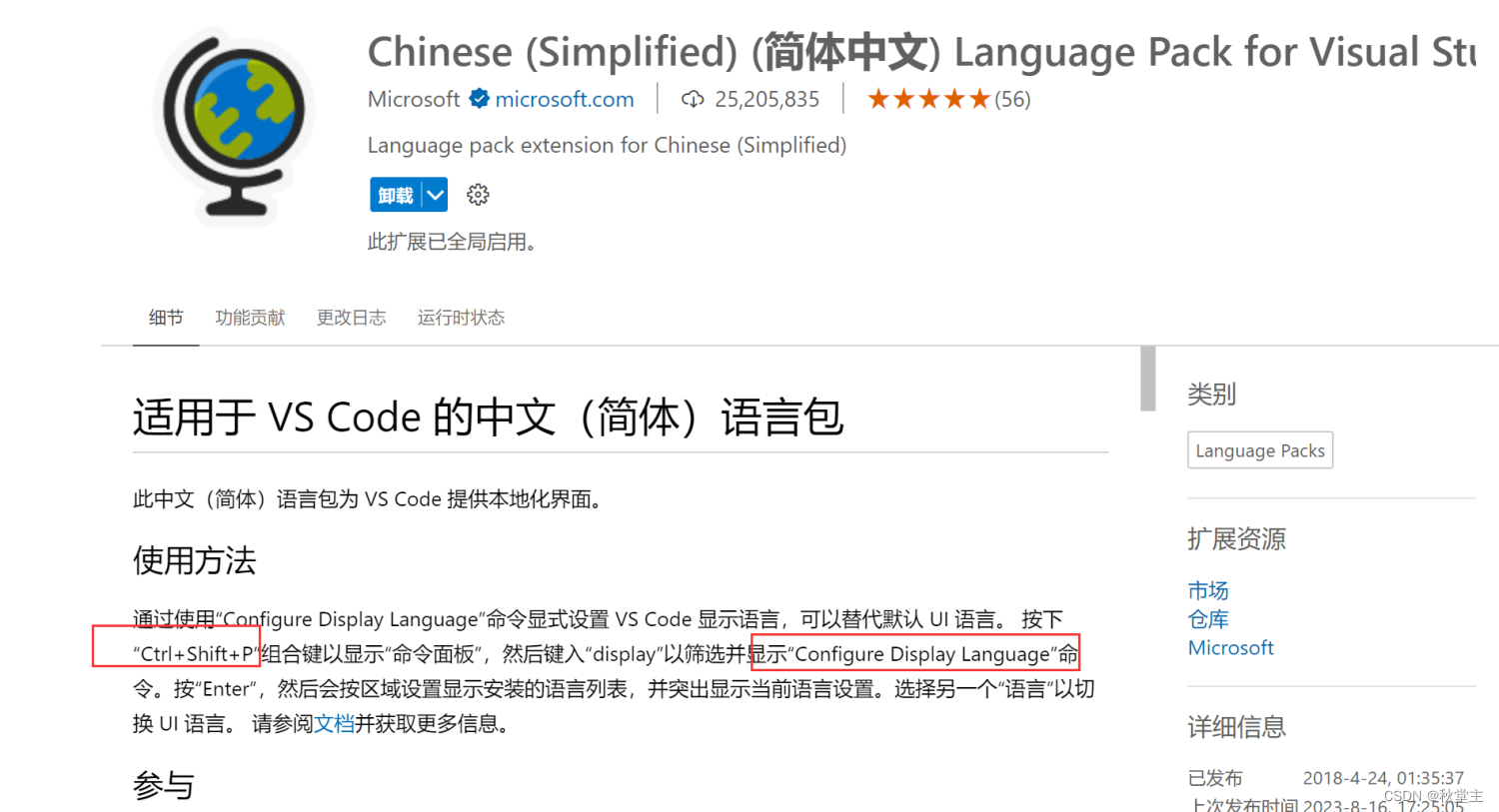
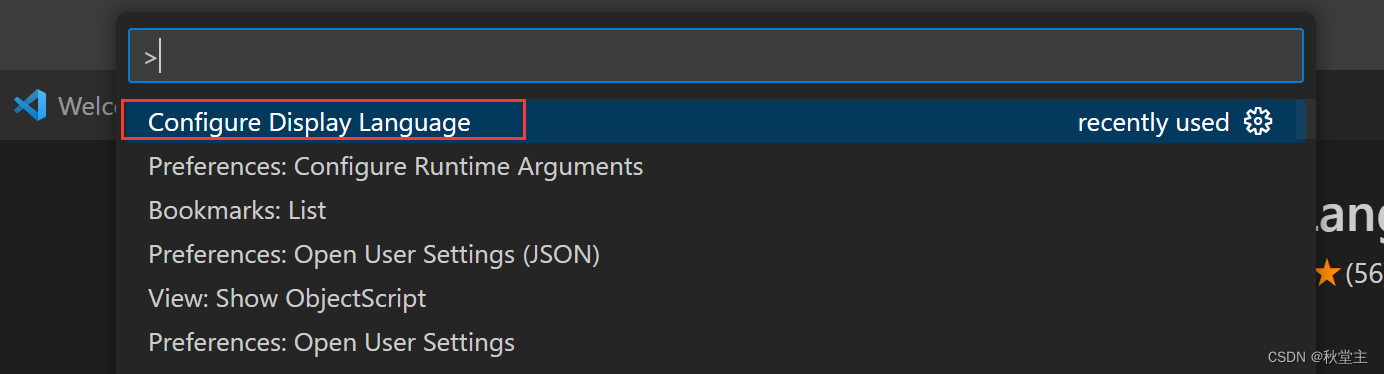
九、Colorful Comments
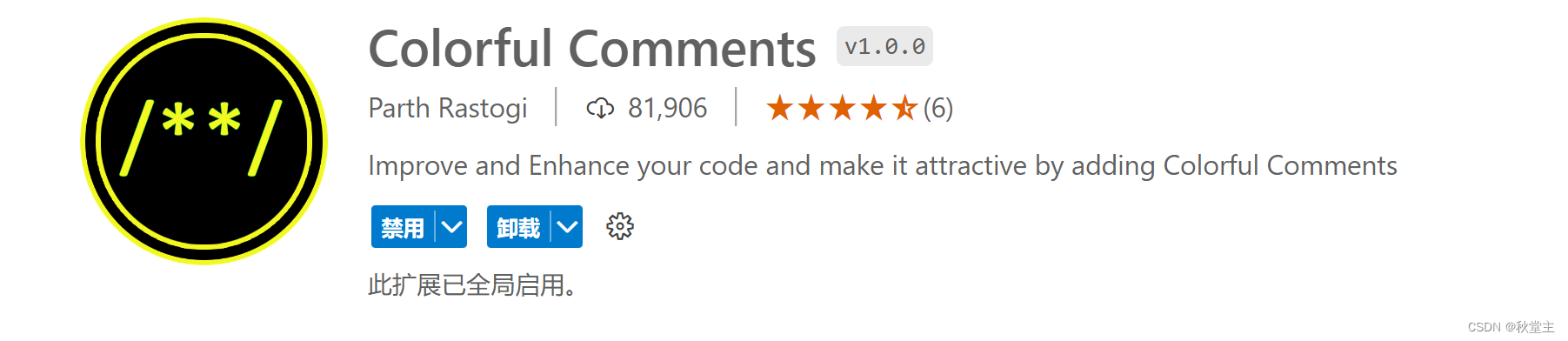
默认配置如下:
"colorful-comments.tags": [
{
"tag": "!",
"color": "#FF2D00",
"strikethrough": false,
"backgroundColor": "transparent"
},
{
"tag": "?",
"color": "#0076FF",
"strikethrough": false,
"backgroundColor": "transparent"
},
{
"tag": "//",
"color": "#474747",
"strikethrough": true,
"backgroundColor": "transparent"
},
{
"tag": "^",
"color": "#EAF622",
"strikethrough": false,
"backgroundColor": "transparent"
},
{
"tag": "*",
"color": "#28FF00",
"strikethrough": false,
"backgroundColor": "transparent"
},
{
"tag": "&",
"color": "#FF06A0",
"strikethrough": false,
"backgroundColor": "transparent"
},
{
"tag": "~",
"color": "#BE00FF",
"strikethrough": false,
"backgroundColor": "transparent"
},
{
"tag": "todo",
"color": "#FF8C00",
"strikethrough": false,
"backgroundColor": "transparent"
}
]
十、主题相关
关于主题部分,个人一直用的是vscode自带的主题。在多年的使用过程当中,比较推荐大家安装的几个主题相关的插件为:vscode-icons、Winter is Coming Theme、Old Winter is Coming Light Theme、Peacock
9.1 vscode-icons
VSCode-Icons 是一个文件图片插件,可以为项目不同类型的文件赋予不同的图标。让我们更容易区分不同的文件类型。
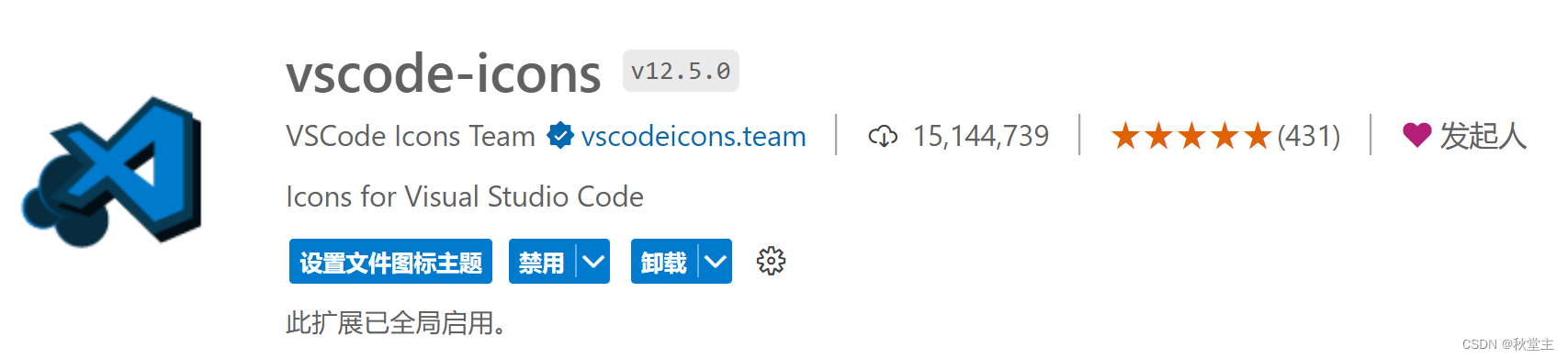
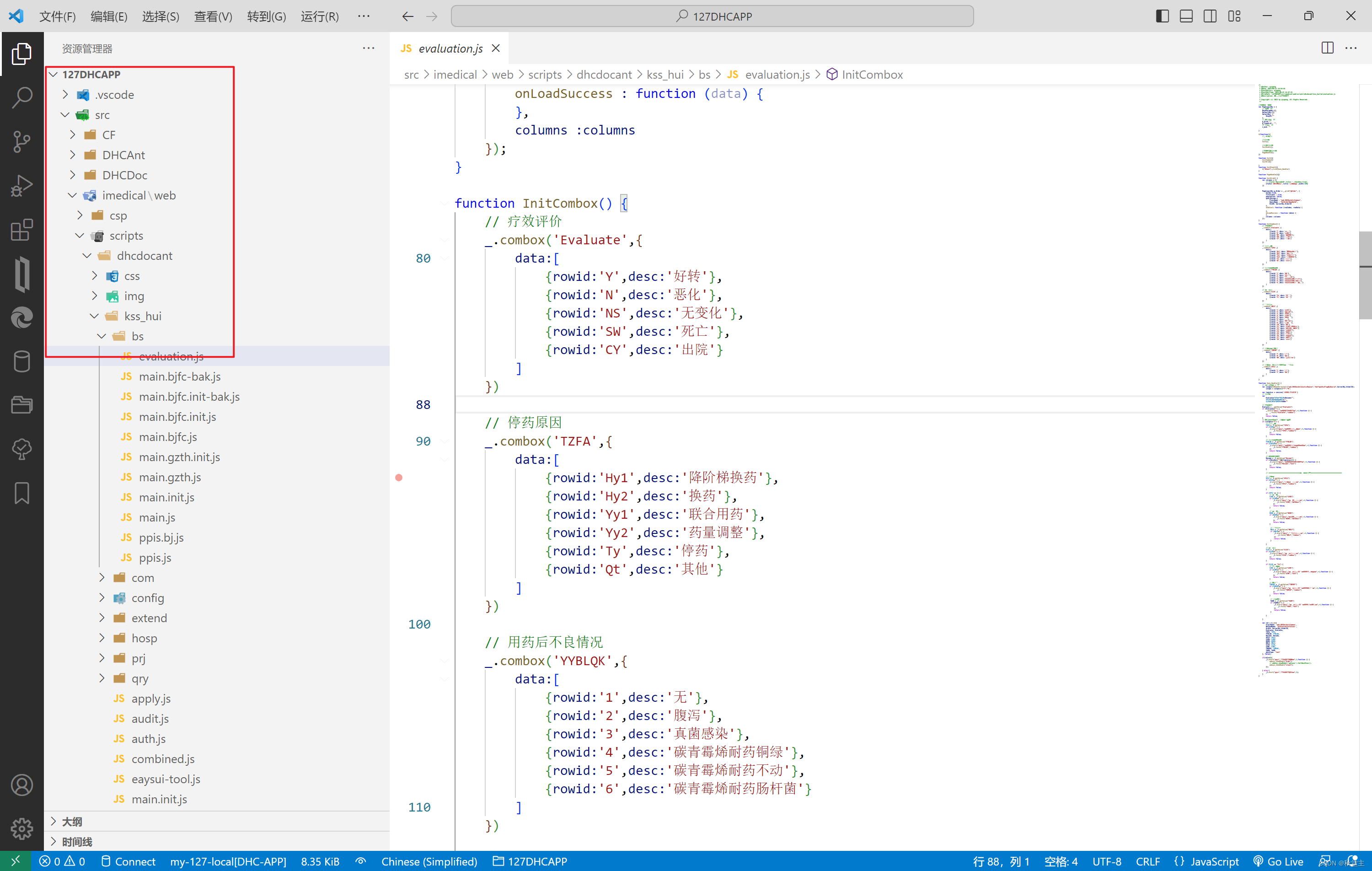
9.2 Winter is Coming Theme
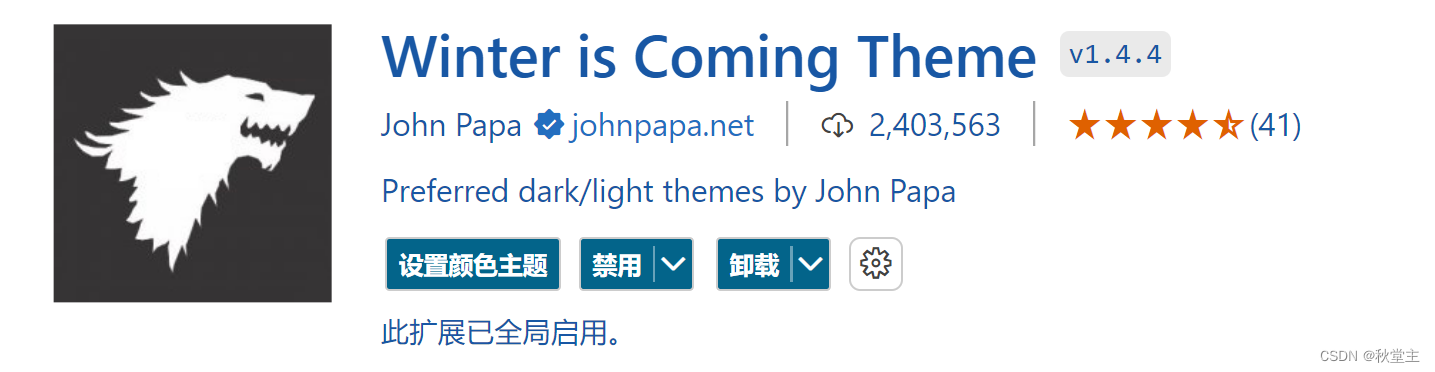
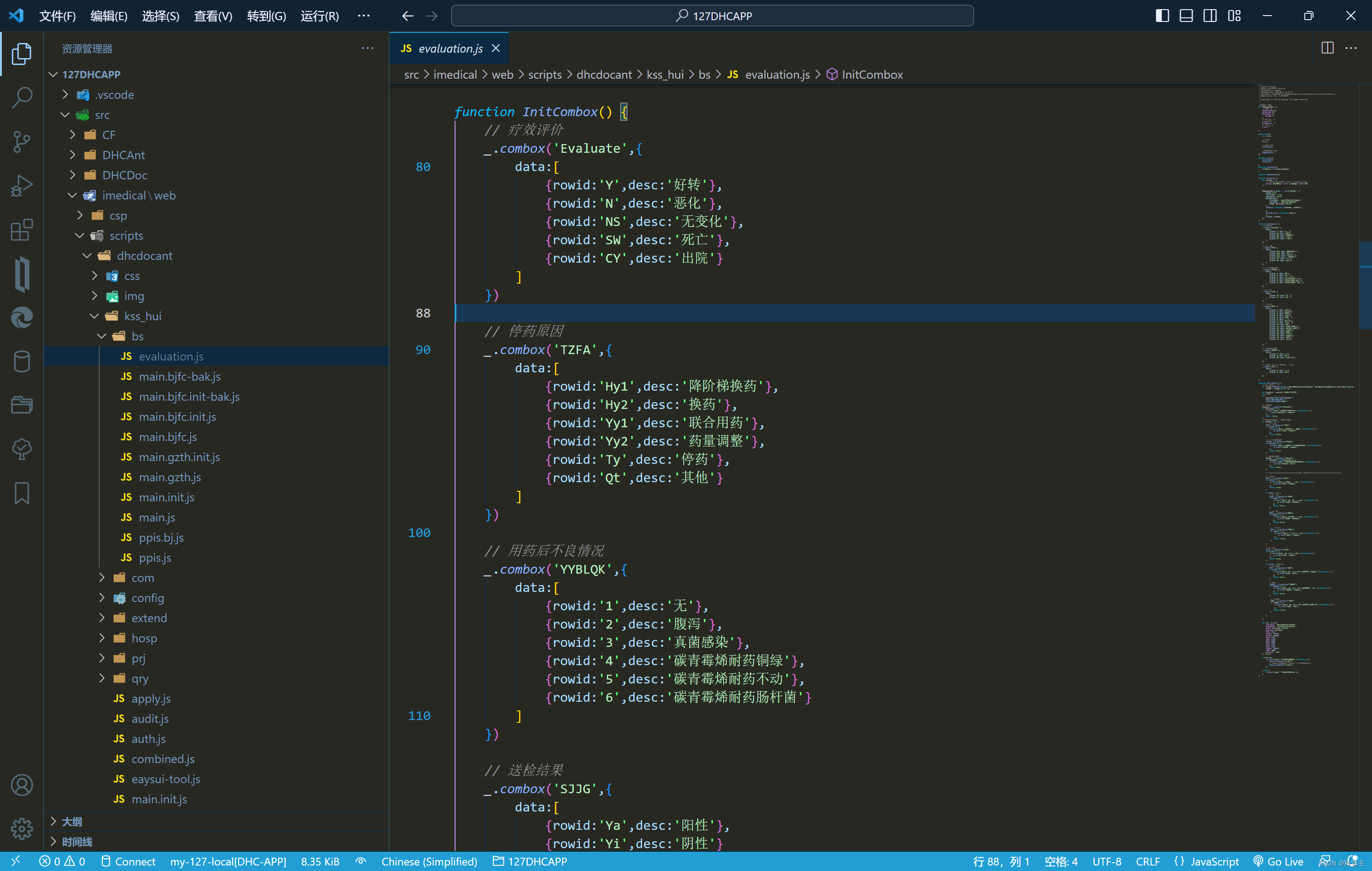
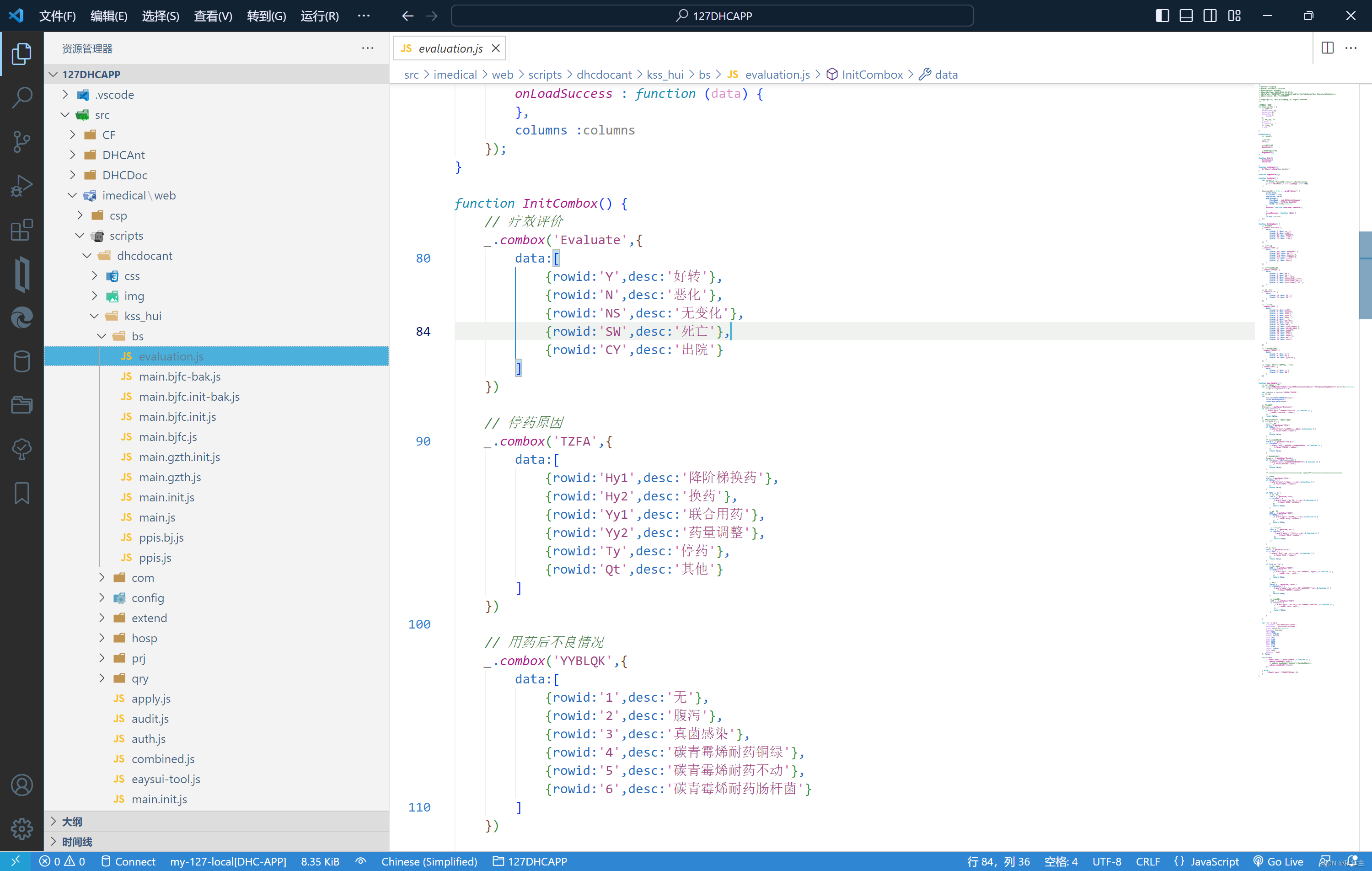
9.3 Old Winter is Coming Light Theme
Old Winter is Coming Light Theme 主题:为原始的浅色主题(分为斜体和非斜体版本)
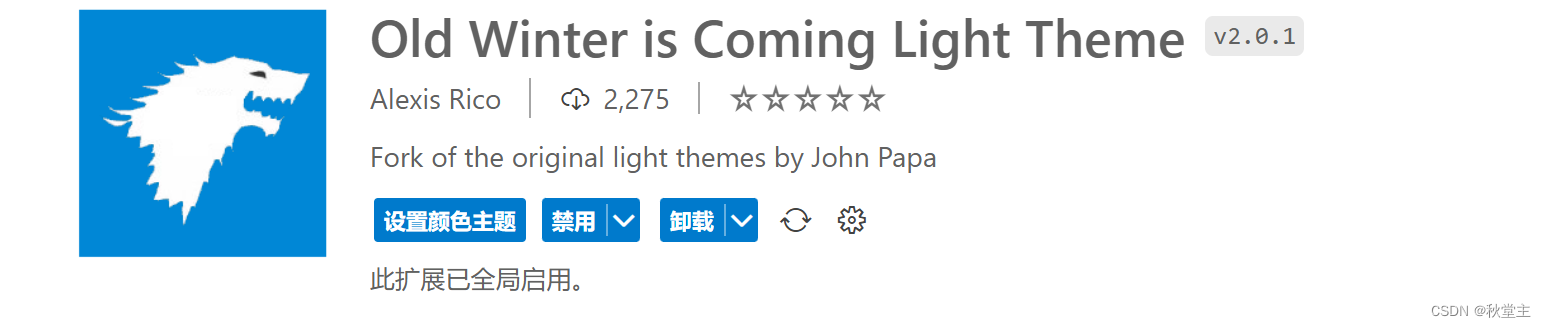
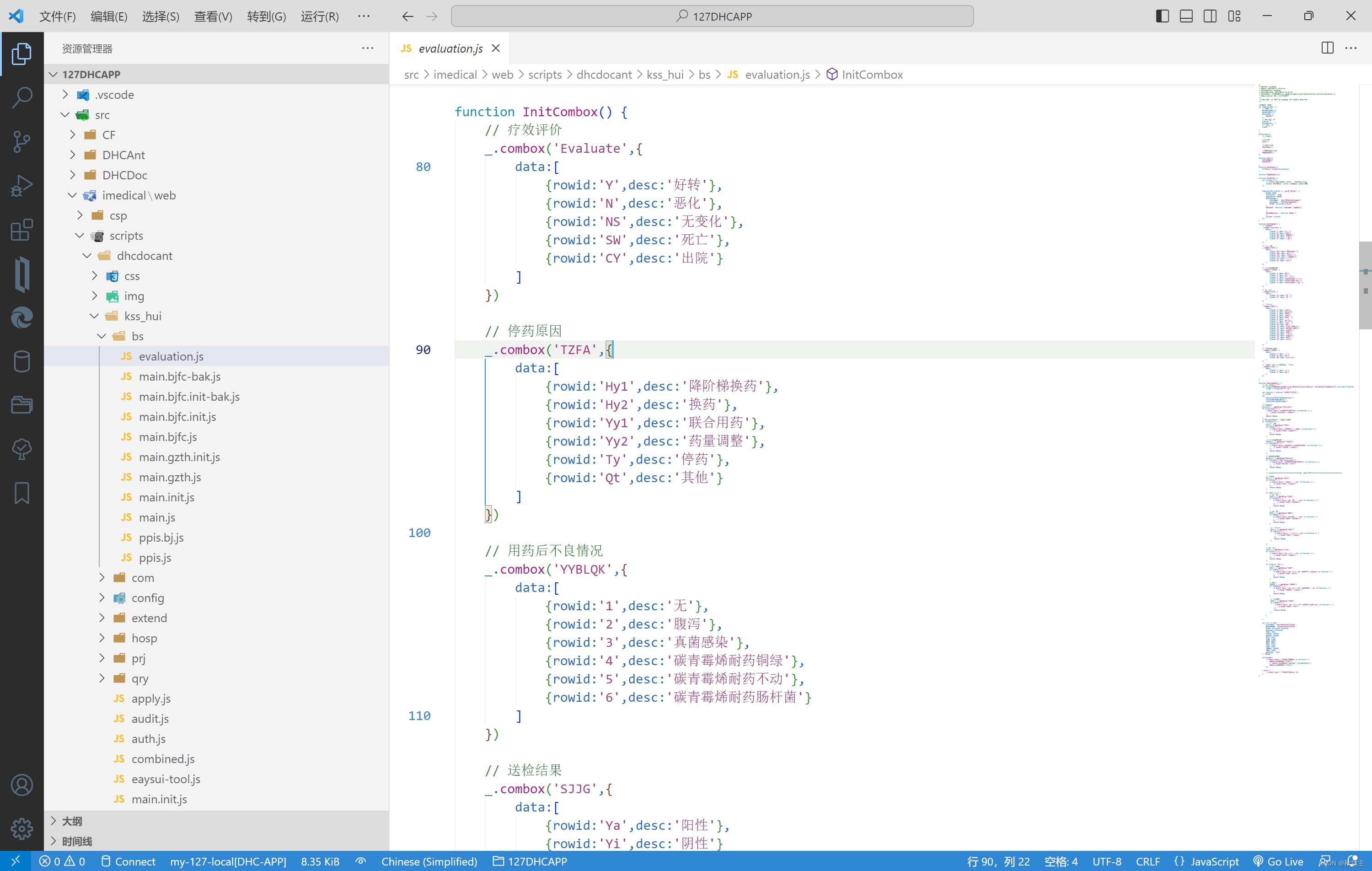
9.4 Peacock
Peacock 插件 巧妙地更改 Visual Studio Code 工作区的颜色。当你有多个 VS Code 实例、使用 VS Live Share 或使用 VS Code 的远程功能,并且你想要快速识别编辑器时,这是理想的选择。

使用方式:
- 按下此项可打开命令面板
ctrl + shift + p - 输入:
Peacock - 选择
Peacock: Change to a favorite color

更多推荐
 已为社区贡献1条内容
已为社区贡献1条内容










所有评论(0)